段前段后间距怎么设置,word怎么设置段前段后?
摘要我们平时经常会需要调整Word文档的间距段前段后间距怎么设置,除了较多的行间距以外,有时候还需要调整段落之间的间距,而且段落间距分为段前距和段后距,不过调整的方法是一致的,下面小编以Word2013为
我们平时经常会需要调整Word文档的间距段前段后间距怎么设置,除了较多的行间距以外,有时候还需要调整段落之间的间距,而且段落间距分为段前距和段后距,不过调整的方法是一致的,下面小编以Word2013为例,给大家介绍一下调整方法…

1、下图就是一篇Word文档,段落间距都是系统默认的宽度,如下图所示。
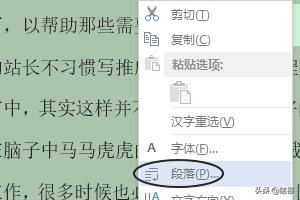

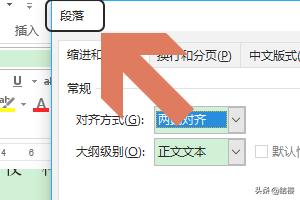



2、如果需要调整宽度,那么首先要将被调整的段落选中,然后点击鼠标右键选择“段落”。
3、当然选中文档中的段落之后,依次点击“文件”-“段落”-“段落设置”(也就是段落右下角的图标),这样也可以。
4、通过以上两种方法,都能够打开“段落”对话框,见图一…对话框中段落和缩进对应的页面内我们可以看到“段前”和“段后”两个选项。
5、系统默认的这两项都是0,也就是说我们只能是增加段落之间的间距,我们分别输入数字1,然后在被选段落的上下分别就会拓宽一个宽度的间距,如图所示。
间距段前段后均为一行啥意思
说的是段落之间的格式。
段落格式可以控制段落外观的格式设置,例如,缩进,对齐,行距和分页,行距和段间距是最常用的段落格式之一。
设置WORD中的段落格式,可在选中段落文本的状态下对段落格式统一设置,使行距、段距统一美观。
选择你要设置的段落,单击格式,段落,在弹出的段落对话框中设置,设置的效果,段前一行,就是你选择段落的上面多了一行空白,段后一行,就是选择段落的下面多了一行空白,如果选择了多个段落,设置的时候也就是每一段的前一行,或后一行,都会有一行空白,注意段前段后都设置成一行的时候,两个段落之间并不是两行空白,仍然是一行。
















